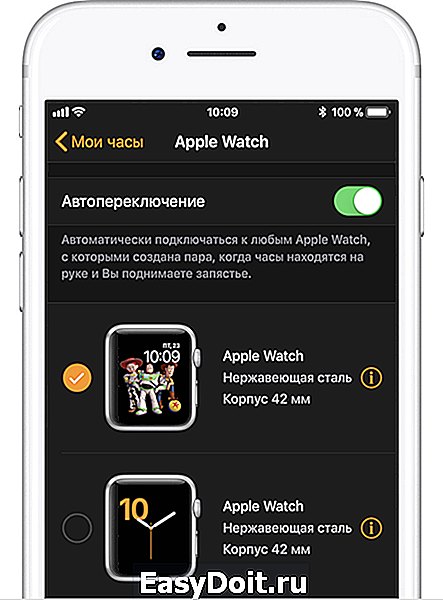Apple Watch не подключаются к iPhone 5s, 6 и 6 Plus? Так и задумано
Apple Watch не подключаются к iPhone 5s, 6 и 6 Plus? Так и задумано
Вас когда-нибудь обманывали? Если да, то вы должны знать то жгучее ощущение досады, которое потом ещё долго не хочет уходить. Но одно дело, если были задеты только чувства, и совершенно другое, если вместе с душой обчистили ещё и содержимое вашего кошелька. В таких случаях обычно требуется непосредственное вмешательство компетентных органов. Но разве можно привлекать к ответственности такую компанию, как Apple, даже если она умышленно ввела в заблуждение огромную аудиторию своих пользователей, получив из этого необоснованную выгоду? Почему бы и нет.
В этом году Apple изрядно расстроила своих пользователей выпуском watchOS 6. Как оказалось, обновление поднимает порог совместимости всех смарт-часов, которые раньше исправно работали с iPhone 5s, 6 и 6 Plus, до более новых моделей смартфонов. В результате синхронизировать Apple Watch Series 3 и Series 4 (Series 1 и Series 2 ещё не обновились) теперь можно только с iPhone 6s, хотя на них присутствует вполне чёткая надпись о совместимости с iPhone 5s.
Почему Apple Watch не подключаются к iPhone 5s и iPhone 6
Таким образом сейчас многие пользователи iPhone 5s и iPhone 6, которые имеют в своём распоряжении Apple Watch, обновлённые до watchOS 6, банально не могут воспользоваться часами. Эта проблема распространяется как на новые часы, которые Apple продолжает выпускать и продавать даже на официальном сайте, например, Apple Watch Series 3, так и на те, которые уже были куплены до выхода обновления. Всего за неделю нам на почту поступило около десятка писем от наших читателей, которые, не найдя ответа у самой Apple, приходят за помощью к нам. Но чем мы можем им помочь? Разве что призывами Apple к здравому смыслу.
Читайте также: Вышла watchOS 6. Почему Apple Watch не видят обновления
Да, Apple не выпустила iOS 13 для iPhone 5s и iPhone 6, потому что срок их программной поддержки вышел. Ну, ещё бы. Один получал все обновления операционной системы на протяжении шести лет, а другой — пяти. Для смартфонов этого более чем достаточно. Но при чём здесь Apple Watch, чьи владельцы продолжают зависеть от устаревших смартфонов, которые ещё две недели назад были вполне себе актуальными для того, чтобы обеспечивать работу часов? Напоминает историю из сказки «Храбрый портняжка», который хвалился тем, что убил семерых одним ударом.
Подпишись на наш канал в Яндекс.Дзен. Там каждый день выходит эксклюзив, которого нет на сайте.
Не хотелось бы делать преждевременных выводов, но мне кажется очевидным, что перед нами ничто иное, как банальный обман потребителей, за который российский КоАП предусматривает вполне реальное наказание. Во всяком случае, применительно к пользователям, которые купили Apple Watch недавно, — так уж точно. Их Apple ввела в заблуждение относительно потребительских свойств приобретаемого товара, а значит, и правда на их стороне.
Что делать, если Apple Watch не поддерживаются
Если вы купили Apple Watch в течение последних 14 дней, вы можете обратиться в магазин, где была совершена покупка. Там, скорее всего, у вас беспрекословно примут возврат. Несмотря на то что Apple Watch подпадает под категорию технически сложных товаров, у потребителей есть право вернуть товар продавцу, если он не соответствует заявленным потребительским свойствам или нарушена его работоспособность. Другое дело, если Apple Watch у вас уже давно. В этом случае вам остаётся попробовать решить вопрос с Apple, позвонив на горячую линию по номеру 8-800-555-67-34, либо обращаться в суд.
appleinsider.ru
Как подключить Apple Watch к iPhone?

Думаю, все кто уже обзавелся Apple Watch или только собирается сделать это понимают, что этот гаджет создан, чтобы жить в тесном контакте с iPhone. Так сказать, целевой аксессуар. Новинка работает со всеми моделями, начиная с iPhone 5. Итак, вы стали счастливым обладателем новинки и с чего же начать знакомство и общение с новым другом?
Шаг 1. Подключите зарядное устройство к часам.
Просто подключите прилагаемое зарядное устройство и зафиксируйте магнитный конец на задней панели Apple Watch.

Шаг 2. Включите Apple Watch.
Удерживайте боковую кнопку в течение 1 или 2 секунд и вы увидите логотип Apple. После этого выберите язык. Не стоит паниковать, если вы не нашли русского языка в меню. Его там действительно нет. Во всяком случае пока что. Тем не менее, все уведомления, названия контактов и прочие слова на русском языке аксессуар отлично воспринимает. Никаких кракозябр.
Шаг 3. Откройте приложение Apple Watch на вашем iPhone.
На экране часов появится сообщение с просьбой открыть приложение на iPhone, которое вы благоразумно заранее установили. Все, процесс подключения пошел!
Шаг 4. Наведите камеру смартфона на экран Apple Watch.
Впринципе, вам нужно делать только то, что просит приложение и все должно происходить автоматически. Если вдруг что-то не удалось попробуйте сделать все вручную, что тоже очень просто. Щелкните «я» («i») на дисплее вашей новинки и вы увидите название ваших часов. Затем в приложении на iPhone выберите это название, как только оно появится. После этого часы покажут вам шестизначный код, который нужно ввести в приложение на iPhone.
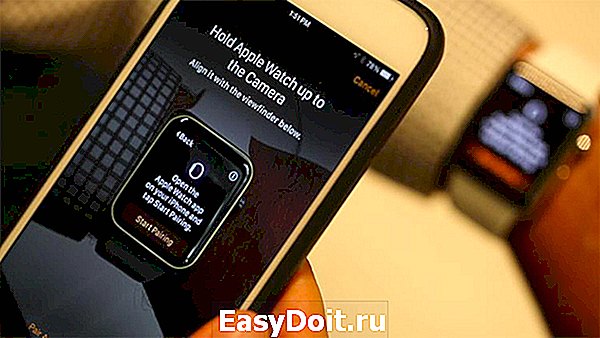
Шаг 5. Соглашайтесь со всеми условиями и создавайте пароль.
После всех выше указанных манипуляций вам нужно будет связать устройства через iCloud. Вы принимаете все условия (выбора то у вас нет — деньги уплачены), создаете пароль — все как обычно: чем сложнее, тем лучше. И главное, сразу его записать в папочку с паролями на вашем, скорее всего, iMac или MacBook.

Шаг 6. Решайте будут ли разблокироваться Apple Watch через iPhone.
Этот вопрос всплывет на дисплее часов самостоятельно. Суть в том, что когда часы на вашем запястье и работают в паре с iPhone вам не нужно вводить код. Согласны? Тогда принимайте сию опцию. Не переживайте, если вы вдруг позже поменяете свое решение, его всегда можно будет отменить.
Шаг 7. Дождитесь синхронизации.
В общем откладываем часики в сторону и идем пить чаек минут эдак на 10. Тем временем все приложения, установленные на iPhone и, которые оптимизированы под Apple Watch, окажутся в памяти устройства.

Шаг 8. Если вам нужно отменить сопряжение и установить что-то еще, то повторите все вышеописанное. Есть хорошая новость: iPhone сохраняет локальную резервную копию автоматически, так что вы можете восстановить базу данных в любой момент времени.
Шаг 9. Пользуемся, наслаждаемся и получаем от жизни удовольствие вместе с новинкой из Купертино, а точнее, из Китая.
superg.ru
Как правильно подключить Эпл Вотч к айфону
время чтения: 4 минуты
Смарт-часы — многофункциональный гаджет от Apple. Чтобы воспользоваться предоставляемыми устройством возможностями, нужно знать, как подключить Эпл Вотч к айфону.

Первый запуск, создание пары и настройка
Перед запуском умные часы нужно проверить и настроить. Производитель объяснил, как настроить Apple Watch и подготовил для этого пошаговую инструкцию. Часы работают с iPhone 6 и всеми последующими модификациями, оснащенными последней версией ОС iOS.
Как и любым другим устройствам, смарт-часам нужна зарядка. Девайс включают в розетку через зарядный кабель Apple или док-станцию с магнитным креплением, которые крепятся к адаптеру питания USB. Полная зарядка занимает некоторое время.
Следующий этап — подключение к телефону.
Если камера не включилась, нужно провести сопряжение или синхронизацию Apple Watch с iPhone и попробовать создать пару. Для этого часы и айфон располагают рядом и вводят шестизначный код сопряжения девайсов. iWatch находят iPhone по Bluetooth в радиусе 10 м. Связаться с телефоном с более дальнего расстояния устройство сможет после подключения к сети Wi-Fi. Соединение через Bluetooth уменьшает расход заряда батареи на 50%.
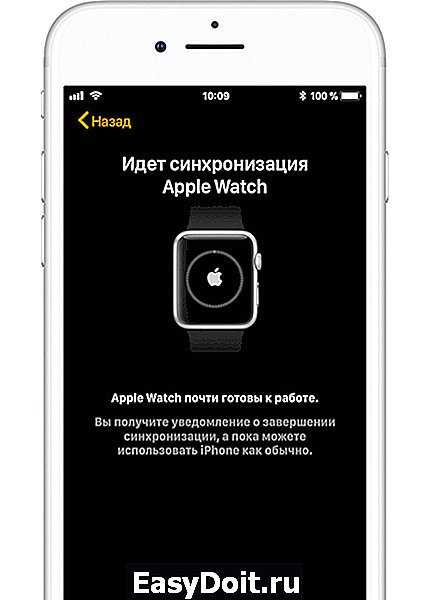
Что, если на получается создать пару
Если синхронизация не произошла, пробуют разорвать пару и создать еще раз. Для этого нажимают пуск программы «Создать пару с Эпл Вотч вручную» (Pair Apple Watch Maually). На экране появится инструкция, как это сделать.
Проверить подключение часов Apple Watch
Наличие соединения устройства Эпл Вотч с айфоном можно проверить 2 способами. На часах проверку выполняют через раздел «Пункт управления». На телефоне для этой цели используют приложение «Watch».
В первом варианте делают жест вверх, чтобы открыть раздел «Панель управления». В верхнем левом углу появляется значок красного цвета в виде перечеркнутого телефона или красный крестик. Это указывает на отсутствие связи между электронными устройствами.

Включение приложения Watch показывает наличие контакта с iPhone. Если при очередной проверке подключение отсутствует, то включают и выключают кнопку «Авиарежим». Соединение должно восстановиться.
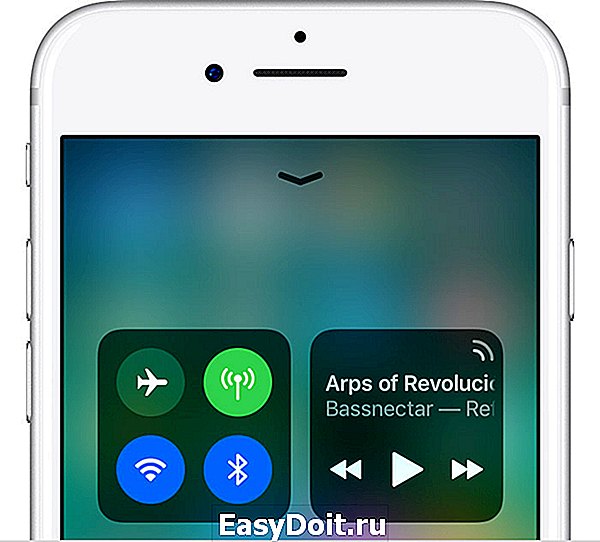
Попробовать подключить Apple Watch к iPhone еще раз
В случае неудачного контакта пробуют подсоединить iWatch к айфону еще раз. Пошаговая инструкция этого процесса:
- iWatch и iPhone располагают рядом друг с другом.
- На айфоне отключают авиарежим и включают Wi-Fi и Bluetooth. Для этого проводят по экрану телефона вверх — для открытия раздела «Пункт управления».
- Оба девайса перезагружают.
Иногда эти манипуляции не приводят к положительному результату. В этом случае нужно разорвать пару между гаджетами и создать ее снова.
Разорвать пару и создать ее с начала
При отсутствии контакта между устройствами пару разрывают и создают ее повторно.
Это делают по такому алгоритму:
- На часах выбирают раздел «Настройки», переходят в «Основные», нажимают «Сброс», выбирают кнопку «Стереть контент и настройки».

- На телефоне запускают программу Watch. Выбирают раздел«Мои часы». Вверху экрана слева появляется значок часов. Рядом с ним находится кнопка «i», на которую нужно нажать.

- В открывшемся меню выбирают окошко «Разорвать пару с Apple Watch». Нажимают на него еще раз для подтверждения действия.

- Создают пару iWatch и iPhone.
- По окончании процедуры гаджеты перезагружают.
iphone-gps.ru
Как подключить Apple watch к iphone
Чтобы использовать все возможности смарт-часов, нужно знать как создать пару с Apple Watch. Перед этим нужно подготовить устройство, а после выполнить несколько простых шагов.

Подготовка Apple Watch и iPhone для синхронизации
С какими iPhone работает Apple Watch
Чтобы регулировать и применять «Эппл Вотч», нужно обновить мобильное устройство до новой версии операционной системы. Примеры совместимости устройств:
- 3 модель часов (использующая GPS и поддерживающая сотовые сети) + iPhone 6 или более старшая версия.
- 3 модель часов (присутствует только GPS) + «Айфон» 5s или более старшая версия.
Если после сравнения связок, оказывается, что ваша техника подходит, тогда нужно проделать следующие шаги на телефоне:
- Переходим в программу «Настройки».
- Ищем пункт «Bluetooth».
- Меняем положение ползунка на активное.
- Проверяем, чтобы мобильное устройство было подключено к Wi-Fi или сотовой сети.

Когда вы приобрели новый iPhone и хотите перенести данные часов, через старое устройство, следует:
-
Узнать Apple >Пошаговая инструкция по подключению Apple Watch к iPhone
Как проверить соединение
Чтобы образовать пару, нужно:
- Обновить мобильный гаджет до конечной версии операционной системы.
- Запустить Bluetooth.
- Подключить устройство к интернету.
- Открыть и надеть аппарат. Для этого необходимо зажать кнопку, расположенную сбоку, до того, пока не всплывет знак компании. Процедура занимает несколько минут.
- Сблизить умные «Вотч» и мобильное устройство. Экран телефона должен быть включен, ждем появления всплывающего уведомления. Снизу текста нажать на кнопку «Дальше». При отсутствии данного оповещения, кликнуть в настройках Watch кликнуть по пункту «Создать пару». До того, пока передача информации не прекратится, держать 2 аппарата рядом.
- Расположить телефон выше анимации. Разместить дисплейный модуль часов под камерой гаджета. После ждать окончания связывания техники. Если данный способ не подошел, то кликнуть по «Создать пару с Apple Watch вручную». Необходимо выполнять указания на экране.
- Если это не новые часы, то загружаем резервную копию. Через некоторое время будет предложено обновить технику до новой версии, рекомендуется сделать это сразу же.
- Дальше ждать уведомление, в котором попросят ввести данные от Apple >Что делать если Apple Watch не видит iPhone
Повторное подключение
Если на наручное устройство не приходят оповещения, то это связано с отсутствием синхронизации между техникой. При этом на экране будет отображаться красный значок в виде перечеркнутого телефона. Также проверка производится через настройки.

Разрыв и повторное создание связи
При выборе данного способа необходимо:
- На Watch выбрать пункт «Настройки», найти раздел «Сброс» и тапнуть по надписи «Стереть контент и настройки».
- На телефоне открыть программу «Эппл Вотч», разорвать пару.
- Создать новую пару.
Обращение в тех поддержку компании Apple
Если данные способы не помогают, необходимо обратится за консультацией в техническую поддержку компании.
Сделать это можно дома, перейдя на официальный сайт.
Как подключиться к iPad
Порядок подключение iPad к Watch полностью схож со способом, который используется на телефоне.
tech4sport.ru
Настройка Apple Watch
В этой статье описывается, как подготовить новые часы Apple Watch к работе с iPhone.
Подготовка
Чтобы настроить и использовать Apple Watch, требуется iPhone с последней версией iOS.
watchOS 6 совместима с Apple Watch Series 1 и более поздних моделей. Для обновления до watchOS 6 требуется iPhone 6s или более поздних моделей с iOS 13 или более поздних версий.
Кроме того, убедитесь, что на iPhone включен Bluetooth и что установлено подключение к Wi-Fi или сотовой сети.
Если часы Apple Watch уже настроены, но вы хотите использовать их с другим iPhone, можно перенести настройки и содержимое Apple Watch на новый iPhone.
Включите и наденьте Apple Watch
Чтобы включить Apple Watch, нажмите и удерживайте боковую кнопку, пока не появится логотип Apple. Это может занять несколько минут.

Поднесите Apple Watch к iPhone
Дождитесь, пока на экране iPhone появится сообщение «Используйте свой iPhone для настройки этих Apple Watch», а затем нажмите «Продолжить». Если это сообщение не появляется, откройте программу Apple Watch и нажмите «Создать пару».
До завершения этих действий часы Apple Watch должны находиться рядом с iPhone.

Расположите iPhone над анимацией
Расположите циферблат часов по центру видоискателя на iPhone. Дождитесь сообщения о том, что пара с Apple Watch создана.
Если не получается использовать камеру, нажмите «Создать пару с Apple Watch вручную» и следуйте инструкциям на экране. Узнайте, что делать, если значок «i» не отображается.

Настройте часы как новые или восстановите их данные из резервной копии
Если это ваши первые часы Apple Watch, нажмите «Настроить Apple Watch». Если нет, выберите резервную копию. Когда появится соответствующий запрос, обновите watchOS на Apple Watch до последней версии.
Ознакомьтесь с документом «Условия и положения» и нажмите «Принять», затем нажмите «Принять» еще раз, чтобы продолжить.
Выполните вход с помощью идентификатора Apple ID
Когда появится соответствующий запрос, введите пароль к Apple ID. Если этот запрос не отображается, можно выполнить вход позже в программе Apple Watch: выберите «Основные» > Apple ID, затем войдите в систему. Некоторые функции, для которых требуется номер мобильного телефона, будут работать на Apple Watch с поддержкой сотовой связи только после входа в iCloud.
Если на iPhone не настроена программа «Локатор», появится запрос на включение функции «Блокировка активации». Отображение экрана «Блокировка активации» означает, что часы Apple Watch уже привязаны к идентификатору Apple ID. Чтобы продолжить настройку, введите адрес электронной почты и пароль для соответствующей учетной записи Apple ID. Если ранее у часов Apple Watch был другой владелец, возможно, потребуется связаться с ним для снятия блокировки активации.
Выберите настройки
Часы Apple Watch показывают, какие настройки используются совместно с iPhone. Если на iPhone включены параметры «Найти, «Службы геолокации», «Вызовы по Wi-Fi» и «Диагностика», они автоматически включаются для Apple Watch.
Можно выбрать другие настройки, такие как «Отслеживание маршрутов» и Siri. Если функция Siri на iPhone еще не настроена, она включится после выбора этого параметра.
Создайте пароль
Создание пароля можно пропустить, но он может пригодиться для таких функций, как Apple Pay.
На iPhone нажмите «Создать код-пароль» или «Добавить длинный код-пароль», затем введите новый пароль на Apple Watch. Чтобы пропустить этот шаг, нажмите «Не добавлять код-пароль».
Будет также предложено настроить Apple Pay, добавив любую карту.
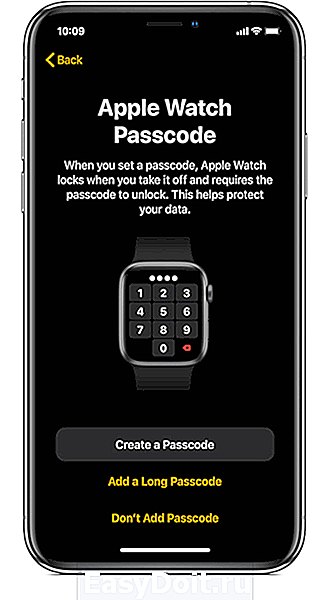
Выберите функции и программы
Отобразятся пошаговые инструкции по настройке таких функций, как SOS и Активность. На моделях Apple Watch с поддержкой сотовой связи можно также настроить сотовую связь.
Затем можно установить программы, совместимые с Apple Watch.
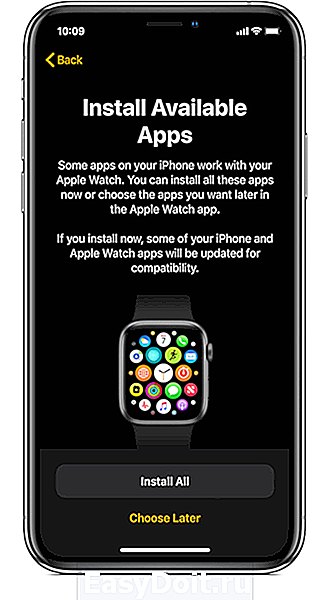
Подождите, пока завершится синхронизация устройств
В зависимости от объема имеющихся данных синхронизация может занять некоторое время. Пока вы ожидаете синхронизации часов, ознакомьтесь с документом «Основы Apple Watch», чтобы узнать больше об их возможностях.
Держите устройства близко друг к другу, пока не раздастся звуковой сигнал и вы не почувствуете легкую пульсацию Apple Watch. После этого нажмите колесико Digital Crown.
support.apple.com